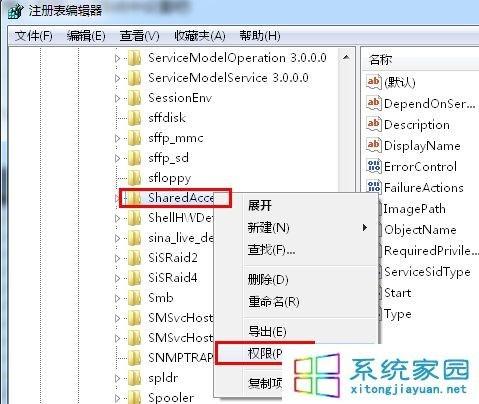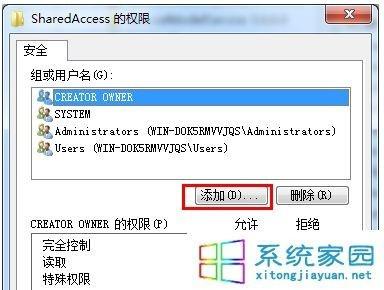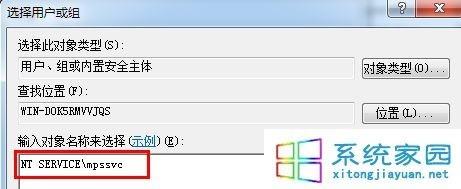win7系统无法启动windows firewall服务的解决方法
04-10
我们都知道在win7系统防火墙服务中有一项windows firewall服务,该服务对于保护win7系统安全有着重要的作用,在使用win7系统的过程中,很多功能也要依赖防火墙服务启动才能正常使用。不过有用户反映在操作win7系统的过程中遇到windows firewall服务无法启动的问题,那么遇到这种情况我们该怎么办呢?这边小编就跟大家介绍下出现windows firewall服务无法启动的解决方法!
方法如下:
1. 在开始菜单中打开“运行”选项,输入“regedit”字符命令并按确定键;
2、在注册表编辑器左侧依次展开:
HKEY_LOCAL_MACHINE/SYSTEM/CurrentControlSet/Services/SharedAccess;
3、鼠标右键SharedAccess,选择“权限”;
4、在“SharedAccess权限”窗口中,单击“添加”;
5、在“输入对象名称来选择”下方的文本框中输入“NT SERVICE/mpssvc”;
6、点击右侧的“检查名称”,文本框中的内容变为“MpsSvc”,单击“确定”;
7、添加好MpsSvc 用户后返回权限设置页面,为MpsSvc设置完全控制权限即可。
当大家打开“服务”,无法启动windows firewall并报错,打开“事件查看器”,选择“Windows 日志”---“系统”,找到最近发生的错误,其事件ID为7024,日志内容为“Windows Firewall 服务因拒绝访问,服务特定错误而停止时,不妨按照上面的方法尝试操作下,希望对大家有所帮助!